830套ps渐变素材是非常实用的ps渐变素材,这套素材包含了830种渐变,如果你经常使用ps渐变工具,可以下载这套素材保存着,有时候总会用到一些渐变色来增加作品的层次感,推荐有需要的用户下载使用。
安装方法:
1、首先打开ps,找到渐变工具,如图:

2、在最上面的属性栏中点击倒三角,选择“载入渐变”,如图:

3、找到渐变的文件,点击确定即可

然后在ps里你就可以看到载入的渐变了

ps渐变怎么用:
1、一般来讲,渐变的使用,很多都是用于图片的拼接,常规用法是添加蒙版,选中之后,点击选中左侧工具栏上的渐变工具,设置渐变器,选中渐变方式,然后图层中选中蒙版,图片中从做到右,或者从上而下,按住鼠标左键拉出一条线,松开左键之后,即可呈现渐变效果。

2、如果想要修改渐变样式,点击打开渐变编辑器,可以选择预设的样式,也可以编辑修改当前的样式,很多小白朋友,不知道如何修改,下面截图中,可以看到四个色标,下面两个是颜色设置按钮,点击选中之后,可以进行颜色设置。

3、上面两个按钮,点击选中之后,可以进行【不透明度】的设置,也就是说左右两端,各自可以设置颜色和不透明度,中间为过渡地带。

4、一般情况下,左端是黑色,右端是透明,中间为过程色,如果想要在其中间添加色标,那么只需要把鼠标移动到色带边缘,鼠标指针变为小手样式,点击后即可添加上,

5、上下都可以添加色标,作用也是相同,上面为不透明度的设置按钮,下面为颜色的设置按钮,比如想要获得两端为黑色不透明,中间为深绿色,不透明度为80%,那么设置的方法如下图所示,不透明度的设置没有截图,方法如上面第三步。

6、新建一个空白图层,选中之后,由上而下拖拉出一条线,松开之后即可呈现下图效果,上下两端为黑色渐变,中间过渡区域为绿色渐变。







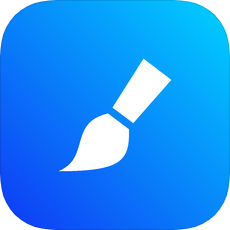
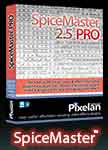









 AE-pr调色插件Magic Bullet Looksv1.41 汉化版
AE-pr调色插件Magic Bullet Looksv1.41 汉化版  coreldraw x4插件包+完美补丁北极鱼
coreldraw x4插件包+完美补丁北极鱼  专业图像降噪滤镜(Noiseware)5.0.0.7 专业修正版
专业图像降噪滤镜(Noiseware)5.0.0.7 专业修正版  64种高清水花笔刷
64种高清水花笔刷  PS抠图插件(Vertus Fluid Mask)v3.3.15 汉化版
PS抠图插件(Vertus Fluid Mask)v3.3.15 汉化版  ps影楼调色动作大全(75个)
ps影楼调色动作大全(75个)  VRay20122.10.01 SP1 中文版
VRay20122.10.01 SP1 中文版  VRay20102.10.01 SP1 汉化破解版
VRay20102.10.01 SP1 汉化破解版  会声会影转场下载效果200个打包
会声会影转场下载效果200个打包  ps 极品滤镜组(photoshop cs5 filter)
ps 极品滤镜组(photoshop cs5 filter)  AE+汉化插件shine
AE+汉化插件shine  ps头发笔刷
ps头发笔刷  Trapcode for AE CS5\CS4插件全集
Trapcode for AE CS5\CS4插件全集  SUAPP中文建筑插件集2.55 for SU7 安装版
SUAPP中文建筑插件集2.55 for SU7 安装版  魔镜coreldraw增强插件2.5周年免费版
魔镜coreldraw增强插件2.5周年免费版  Piccure for Photoshop(PS去模糊软件)v1.0.2 注册版
Piccure for Photoshop(PS去模糊软件)v1.0.2 注册版  coreldraw插件合集包西西整理
coreldraw插件合集包西西整理